Для багатьох людей комп'ютер є засобом для розваги, куди можна завантажити безліч ігор і насолоджуватися ними годинами.
Але іноді з'являються проблеми, ігри просто не працюють, що може бути пов'язано з різноманітними причинами. Деякі з них можна легко усунути, про що розповідається в даній статті.
Чому не запускаються ігри на Windows 7? Якщо у вас встановлена ця операційна система, насамперед подивіться версію DirectX.
Як правило, необхідна версія цієї утиліти поширюється разом з грою, але якщо її там немає, доведеться її завантажувати з офіційного сайту. Але це не єдине, що може заважати грати.

Причини, по яких не запускається гра
Насправді, є сотні різних причин, по яких не працюють гри. Ми розглянемо найпопулярніші, а також підкажемо, як виправити це:
1. Сумісність. З цією проблемою стикалися багато користувачів, коли тільки вийшла Windows 7. Зараз майже всі ігри оптимізовані під дану ОС, але стикатися з проблемами все ж доводиться.
Вирішити її найпростіше, досить просто запустити гру в спеціальному режимі. Для цього потрібно спочатку відкрити властивості значка, який запускає її:
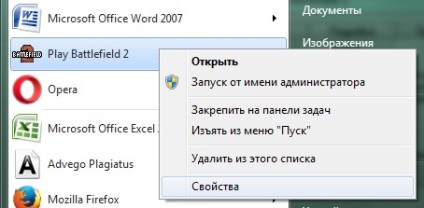
У властивостях є вкладка «Сумісність», де можна вибрати один з режимів і спробувати запустити гру:
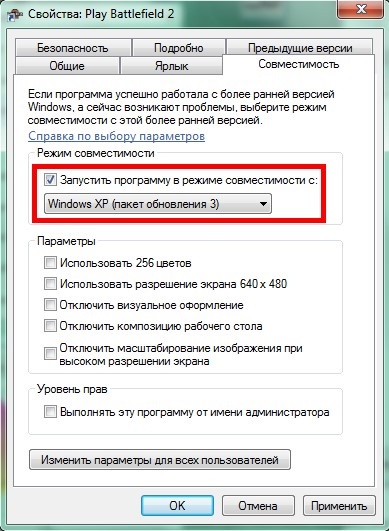
Пробуйте різні варіанти, якщо гра стара, то краще вибирати Windows XP. Спосіб простий, але дієвий.
2. Запуск від адміністратора. Буває і таке, що гра не хоче запускатися через відсутність прав на її використання. Як правило, дана проблема з'являється при використанні декількох облікових записів на ПК. Вирішити її ще простіше:
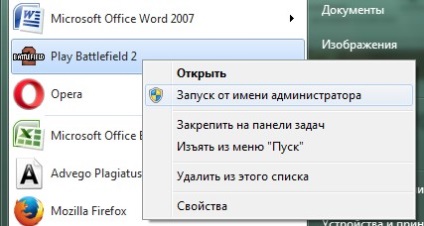
Просто тиснете на значок правою клавішею миші і вибираєте запуск від адміністратора. Якщо це не допомагає, дивіться інші причини.
3. Заборона на редагування системних папок і реєстру. Кожна гра створює додаткові папки і вносить зміни в реєстрі. Якщо вона встановлювалася ні з обліковим записом адміністратора, то може бути встановлена заборона на редагування системних файлів.
Щоб вирішити таку проблему, доведеться перевстановити гру, але при запуску установника, також вибрати «Від імені адміністратора»:
Відкриваєте диск з грою або скачали папку, знаходите Setup.exe, і як показано на зображенні, правильно запускаєте файл.
4. Додатковий софт. Можливо, гра не запускається тому, що ви не встановили різні утиліти, необхідні для її роботи на ПК. Це може бути що завгодно, в тому числі і драйвера.
Застаріле ПО часто стає причиною не тільки відмови в запуску, але і гальм в грі. Найпростіше рішення - це використання програм для оновлення драйверів. Завантажуєте спеціалізований софт, і він автоматично завантажує останні версії необхідних драйверів.
Якщо в процесі запуску гри з'являється помилка, копіюйте її назву і шукайте дані через пошукові системи. На нашому блозі вже описувалася помилка msvcp110.dll і спосіб її усунення.
Не турбуйтеся, якщо якась гра не пішла на вашому комп'ютері, в більшості випадків, все можна виправити. Навіть якщо у вас слабкий ПК, а гра нова, вона все одно повинна запускатися, тому старе залізо не варто звинувачувати в такій проблемі.
Поділися статтею з друзями